Как отменить сохранение пароля в контакте
Содержание

Как вам должно быть известно, каждый современный интернет-обозреватель обладает возможностью сохранять и при необходимости предоставлять различные данные, включая пароли. Это относится к буквально любому интернет-ресурсу, включая сайт социальной сети ВКонтакте. По ходу данной статьи мы расскажем о том, как можно избавиться от паролей в наиболее популярных браузерах.
Убираем сохраненные пароли
Во многом процесс удаления паролей схож с тем, что нами было показано в статье по теме просмотра некогда сохраненных данных в разных браузерах. Рекомендуем вам ознакомиться с данной статьей, чтобы найти ответ на многие вопросы.
Помимо сказанного, вам следует знать, что вводимые пароли можно попросту не сохранять в базе данных обозревателя. Для этих целей, если требуется, при авторизации устанавливайте галочку напротив специального пункта «Чужой компьютер».
По ходу статьи мы затронем лишь несколько веб-браузеров, однако, если вы используете какой-либо другой обозреватель, то вам попросту следует более внимательно изучить параметры программы.
Способ 1: Удаление паролей по отдельности
В этом способе мы рассмотрим процесс удаления паролей в разных браузерах, однако уже по отдельности через специальный раздел настроек. Более того, большую часть переходов можно сократить до использования специальных ссылок.
-
Если вы используете Google Chrome, то скопируйте следующий код и вставьте его в адресную строку.
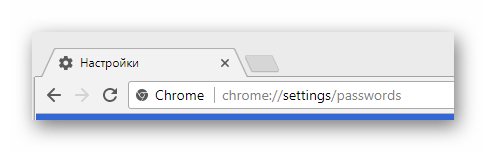
С помощью формы поиска, расположенной в правом верхнем углу, отыщите удаляемый пароль, используя в качестве ключевого слова логин.

Среди результатов поиска найдите нужную связку данных и кликните по иконке с тремя точками.

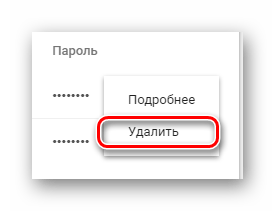
Учтите, что все ваши действия невозможно отменить!
- При использовании Яндекс.Браузера также необходимо скопировать и вставить специальный код в адресную строку.
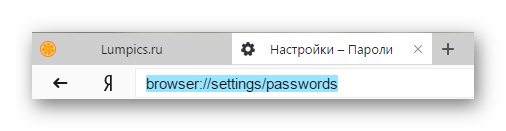
С помощью поля «Поиск паролей» найдите нужные вам данные.
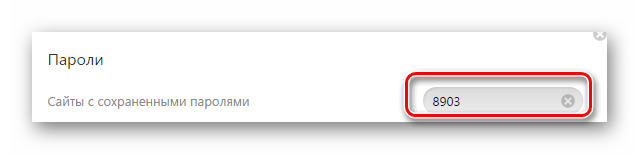
Наведите курсор мыши на строку с ненужными данными и кликните по значку крестика с правой стороны от строки с паролем.
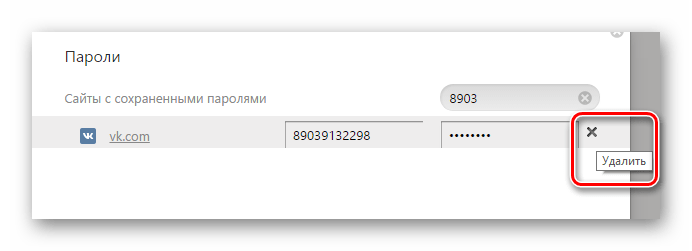
Если у вас возникают трудности с поиском, воспользуйтесь обычным скроллингом страницы.
- Обозреватель Opera тоже требует использования специальной ссылки из адресной строки.
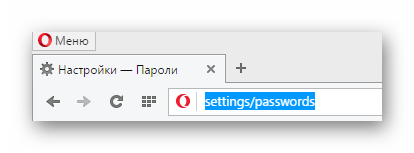
С помощью блока «Поиск паролей» найдите удаляемые данные.

Поместите курсор мыши на строчку со стираемыми данными и кликните по иконке с крестиком «Удалить».
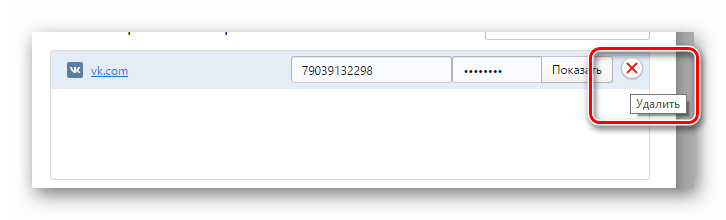
Не забывайте после удаления паролей перепроверять успешность выполненной операции.
- Открыв веб-обозреватель Mozilla Firefox, вставьте в адресную строку следующий набор символов.
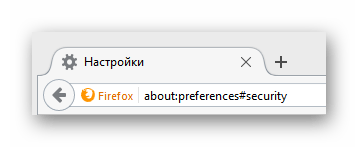
В блоке «Логины» кликните по кнопке «Сохраненные логины».
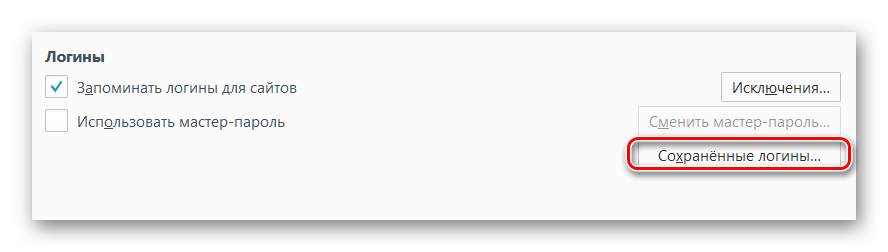
С помощью поисковой строки найдите нужные данные.
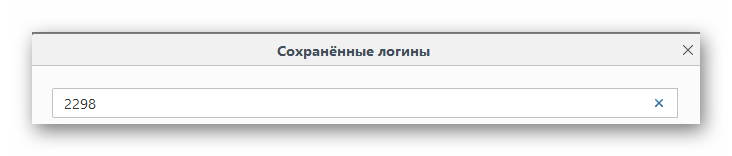
Из представленного списка результатов выберите тот, который необходимо удалить.
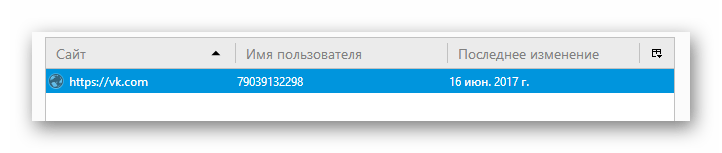
Чтобы стереть пароль, воспользуйтесь кнопкой «Удалить», расположенной на нижней панели инструментов.
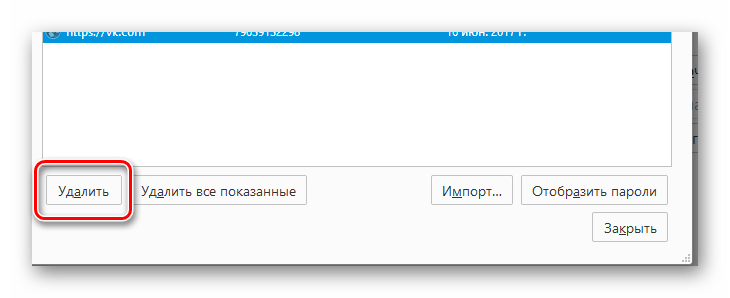
Способ 2: Удаление всех паролей
Сразу же заметьте, что для лучшего понимания действий из данного метода вам следует изучить другие статьи на нашем сайте, касающиеся очистки истории обозревателя. Этому важно уделить внимание, так как при правильно выставленных параметрах можно удалить лишь часть данных, а не все сразу.
Вне зависимости от браузера всегда очищайте историю за все время.
- В интернет-браузере Google Chrome вам для начала нужно открыть главное меню программы, кликнув по представленной на скриншоте кнопке.
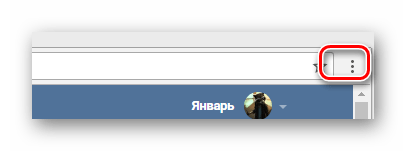
В списке необходимо навести курсор мыши на раздел «История» и среди подпунктов выбрать «История».
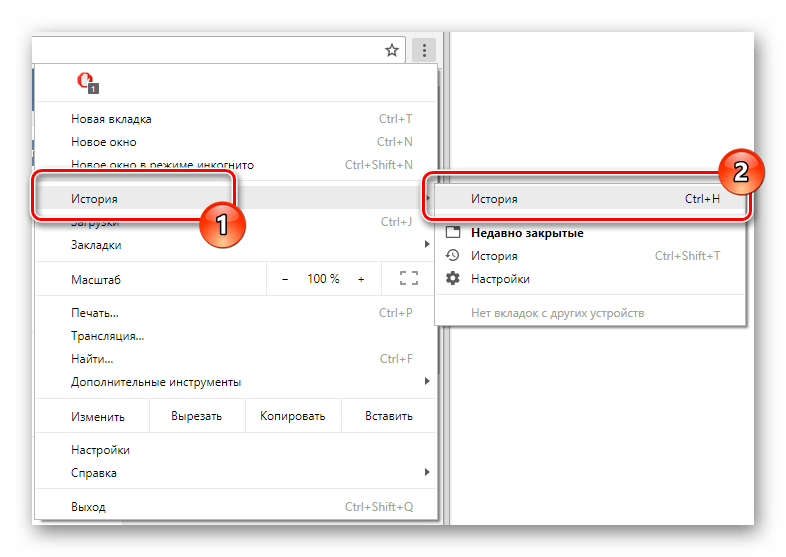
На следующей странице с левой стороны кликните по кнопке «Очистить историю».
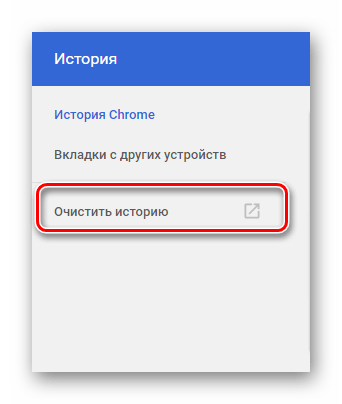
В открывшемся окне выставьте галочки по своему усмотрению, обязательно оставив отметку у пунктов «Пароли» и «Данные для автозаполнения».
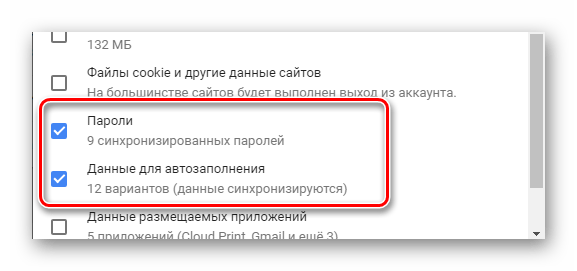
Нажмите кнопку «Очистить историю».
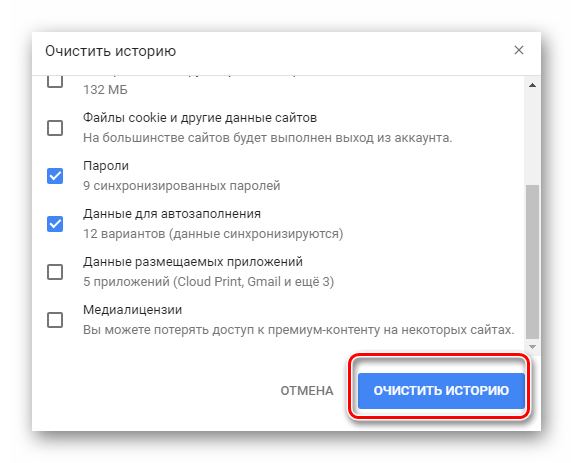
После этого история в Хроме будет удалена.
-
В браузере от Яндекс на верхней панели найдите кнопку «Настройки Яндекс.Браузера» и кликните по ней.

Наведите курсор мыши на пункт «История» и выберите из раскрывшегося списка одноименный раздел.
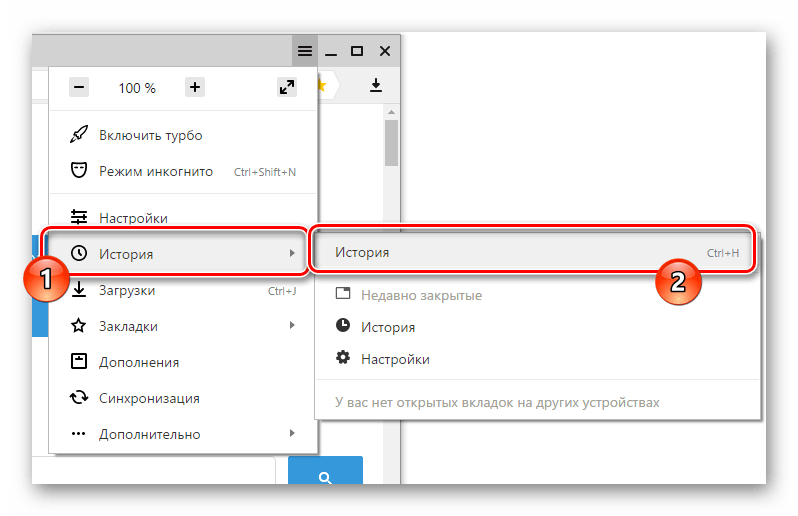
С правой стороны страницы найдите и нажмите кнопку «Очистить историю».
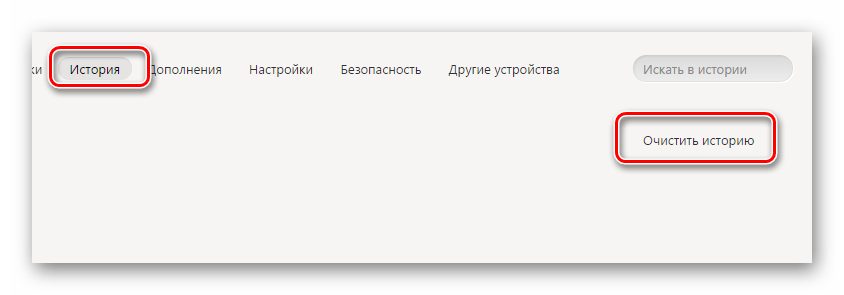
В контекстном окне выберите «Сохраненные пароли» и «Данные автозаполнения форм», после чего воспользуйтесь кнопкой «Очистить историю».
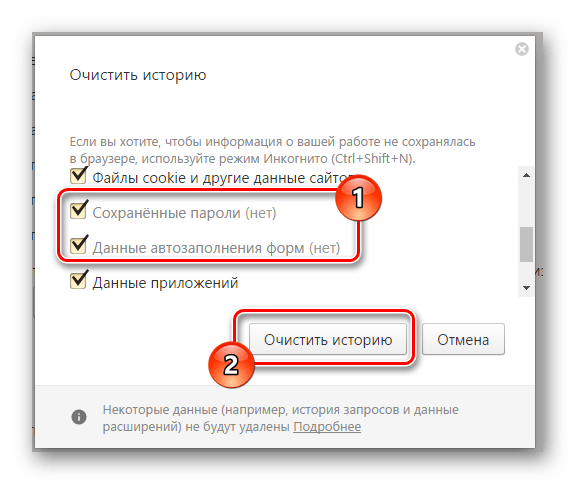
Как видно, история в Яндекс.Браузере чистится так же легко, как и в Хроме.
-
Если вы используете обозреватель Opera, то вам нужно раскрыть главное меню, кликнув по соответствующей кнопке.
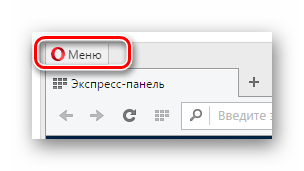
Из представленных пунктов перейдите к разделу «История».
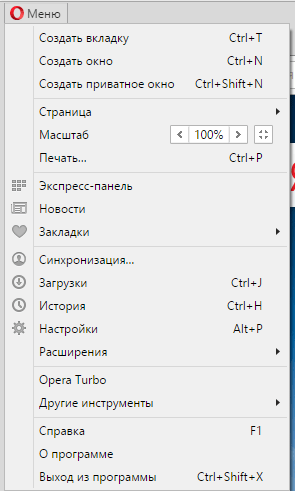
На следующей странице в правом верхнем углу кликните по кнопке «Очистить историю…».
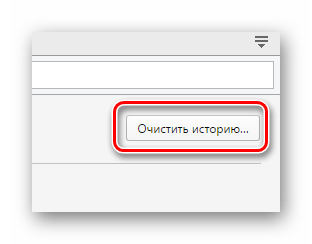
Установите галочки напротив пунктов «Данные для автозаполнения форм» и «Пароли».

Далее нажмите кнопку «Очистить историю посещений».
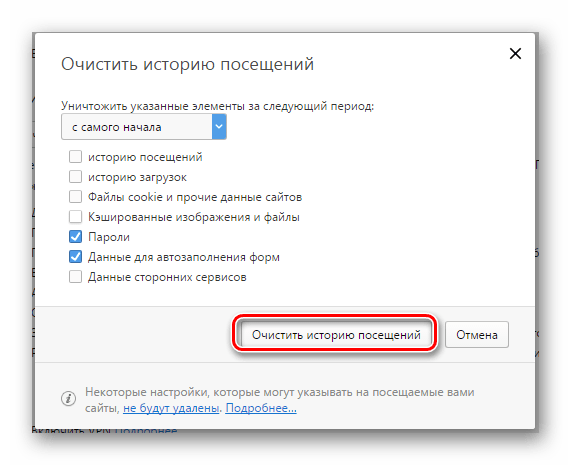
По своему внешнему виду Opera довольно сильно отличается от браузеров на аналогичном движке, так что будьте внимательны.
-
В браузере Mozilla Firefox, как и в других обозревателях, раскройте главное меню.
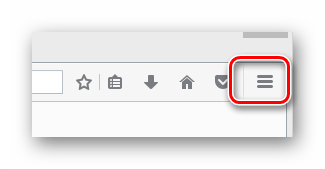
Среди представленных разделов выберите «Журнал».
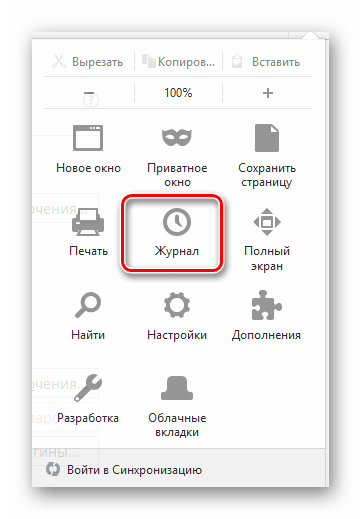
Через дополнительное меню выберите пункт «Удалить историю…».
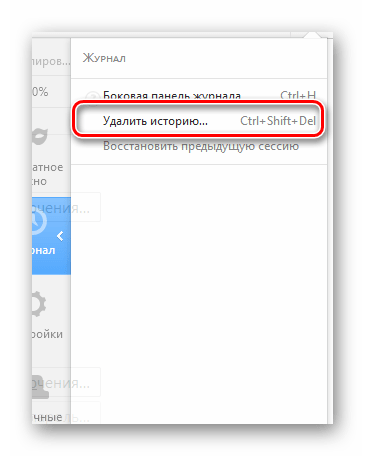
В новом окне «Удаление недавней истории» раскройте подраздел «Подробности», отметьте «Журнал форм и поиска» и «Активные сеансы», после чего кликните по кнопке «Удалить сейчас».
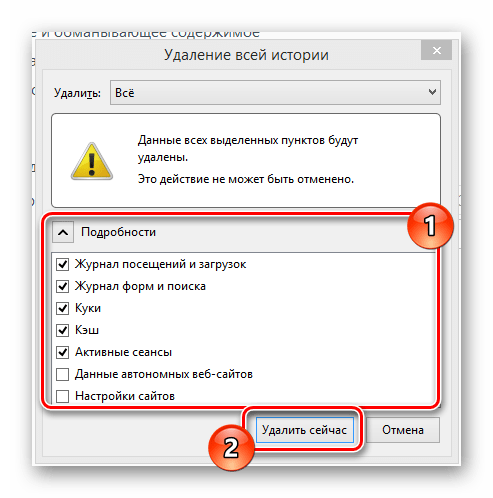
На этом с очисткой истории в различных браузерах можно закончить.
Надеемся, в процессе выполнения рекомендаций у вас не возникло трудностей. Так или иначе, мы всегда готовы вам помочь. Всего наилучшего!
Отблагодарите автора, поделитесь статьей в социальных сетях.
Если вас интересует, как в ВК удалить сохраненный пароль, значит вы попали к нам на страничку очень кстати. Мы как раз решили подробно изучить эту тему, привести простые инструкции, понятные даже «чайникам».
Прежде всего поясним, password запоминает не сам сайт Вконтакте, а ваш браузер или программа, через которую вы открываете ресурс. Соответственно, алгоритм действий будет зависеть от того, каким именно обозревателем (браузером) вы пользуетесь. Мы дадим инструкции для всех популярных: Safari, Mozilla Firefox, Google Chrome, Opera, Яндекс Браузер.
Вы узнаете, как удалить пароль при входе в ВК из браузера любого компьютера – публичного, например, установленного в интернет-кафе, рабочего, соседского и т.д. Вы же понимаете, что если браузер запомнит ваш секретный код, любой следующий пользователь получит доступ к вашей странице?
Зачем нужно удалить сохраненный пароль?
Если вам дорога ваша страница, тем более, если вы ведете с нее коммерческую деятельность, рекомендуем обязательно удалить сохраненный ключ и логин в Контакте после захода в аккаунт с чужого устройства. Что могут сделать злоумышленники, если случайно заполучат ваш сохраненный секретный код?

- Присвоят профиль, начнут вести свою незаконную деятельность от вашего имени;
- Станут распространять запрещенный контент, например, экстремистский, порнографию, сцены жестокости, создавать подростковые группы с призывами к деструктивной деятельности (вплоть до самоубийства);
- Присвоят ваши группы и сообщества, воспользуются коммерческими данными, если вы ведете в ВК бизнес;
- Создадут с десяток фейков и профилей-клонов, где от вашего лица будут продавать всякую ерунду, продвигать сетевой маркетинг или использовать в других целях;
- Хулиганы могут просто удалить все наполнение страницы: фотки, видео, товары, музыку;
- Или разослать вашим контактам похабные или оскорбительные сообщения;
Напугались? То-то и оно, давайте уже выясним, как убрать запоминание пароля в Контакте во всех известных браузерах. Попутно мы объясним, как отключить функцию автосохранения паролей – пригодится для рабочего компа или для дома (если живете с кучей родственников).
Mozilla Firefox
- Чтобы убрать сохранение пароля в ВК в Мозилле, вам нужно открыть браузер и щелкнуть по трем горизонтальным полоскам в правой части экрана сверху;

- Выберите пункт «Настройки» и перейдите в раздел «Приватность и защита» ;

- Промотайте страничку до блока «Логины и password» ;
- Перейдите во вкладку «Сохраненные» ;

- В поисковой строке введите название соцсети, далее нужно удалить появившуюся строку;

- Если уберете галку с «Автозаполнение» , логины и секретные коды перестанут постоянно сохраняться.
Google Chrome
- Чтобы убрать сохраненный пароль при входе в ВК с Гугл Хрома, вам также сначала нужно зайти в «Меню» (три вертикальные точки в правом верхнем углу монитора) и выбрать «Настройки» ;

- Листайте раздел до самого низа, пока не увидите клавишу «Дополнительные» ;

- В пункте «Конфиденциальность и безопасность» вам нужно кликнуть по строке «Очистить историю» ;

- Перейдите в подраздел «Дополнительные»;
- Внутри поставьте галки в пунктах «Пароли» и «Данные для автозаполнения» ;

- Выставьте временной диапазон (1 час, 24 часа, 7 дней, все время);

- Нажмите «Удалить сохраненное» ;
- Вернитесь в главные Настройки и найдите раздел «Автозаполнение» ;
- Зайдите в пункт «Password» ;

- Отключите автосохранение паролей, а также изучите остальные возможности данного блока.
Яндекс Браузер
- Чтобы удалить запоминание пароля Вконтакте в обозревателе от Яндекс, вам также нужно зайти в «Настройки» , щелкнув по трем горизонтальным полоскам в верхней части экрана справа;

- Найдите блок «Автозаполнение» (в разделе дополнительные настройки), далее нужно удалить оттуда галку. Зайдите внутрь, чтобы посмотреть сохраненные данные.

- Пройдите в подраздел «Пароли» и удалите оттуда всю информацию, посвященную сайту ВК;
- Теперь зайдите в подраздел «Настройки» и уберите галки из пунктов «Сохранять password» , «Автоматически заполнять авторизационные данные» , «Разрешать сайтам сохранять пароли» ;
- Готово.
Opera
- Чтобы в Опере убрать автоматический ввод пароля в ВК, нажмите на значок с буквой «О» в левом верхнем углу экрана;

- Выберите раздел «Настройки» ;
- Найдите слева подраздел «Дополнительно» , щелкните по нему;

- Вам нужен блок «Безопасность» , пункт «Автозаполнение» ;
- Кликните по пункту «Password» ;

- Отключите сохранение ключей и автоматический вход;

- Удалите все сайты с сохраненными авторизационными данными;
Apple Safari
Продолжим изучать ситуацию, когда у вас сохранился пароль в ВК и как убрать эту информацию с чужого компьютера. Вот как это делается в браузере Safari:
- Откройте браузер и найдите справа вверху значок шестеренки;

- Найдите пункт «Автозаполнение» ;
- Внутри вам нужен раздел «Имена и Password» ;

- Возле этого блока есть клавиша «Правка» , щелкните;
- Перед вами развернется перечень, в котором нужно найти и удалить сохраненный ключ от ВК.
- Вот и все.
Теперь вы знаете, что делать, если ВК запомнил пароль, и как убрать эту секретную информацию с постороннего устройства. Настоятельно рекомендуем всегда ставить ставить галку в поле «чужой компьютер» в окошке авторизации. Это действие гарантированно убережет вас от добавления вашего кода в список сохраненных.

Как видите, удалить запомненный пароль в Контакте совершенно не сложно, — самое главное, не забыть это сделать. Помните, за безопасность вашей страницы отвечаете только вы сами.
Мы рекомендуем никогда не сохранять пароль в Контакте, если входите в систему с чужого компа или телефона. Если вдруг вы получили смс с информацией о том, что в ваш аккаунт был совершен вход с неизвестного IP адреса, при этом вы знаете, что это не вы, рекомендуем немедленно зайти в профиль и сменить все ключи безопасности. Будьте осторожны!
Рад приветствовать всех читателей блога cho-cho.ru ! Каждый из нас бывает в гостях, у каждого хозяина дома, как и у нас, есть компьютер. И бывает так,что нам срочно нужно проверить либо почту, либо личные сообщения в любимой социальной сети, однако иногда мы забываем ставить галочку «Чужой компьютер» и наши пароль и логин сохраняются на другом компьютере. В этой статье мы рассмотрим возможности удаления конкретного сохраненного логина и пароля при входе Вконтакте на компьютере.
Итак, все логины сохраняет программа, через которую мы просматриваем сайты, иначе говоря, браузеры. От вида браузера и зависит то, как мы будем удалять нужную нам информацию.
Apple Safari
- Открываем «Меню».
- Пункт «Настройки». Раскрыть это меню необходимо следующими способами: щелкнув на пиктограмму в виде шестеренки в верхней правой части браузера, либо нажатием раздела «Правка».
- Ищем закладку «Автозаполнение».
- В закладке находим «Имена и пароли пользователей».
- Напротив пункта — кнопка «Правка».
- Откроется список сайтов и перечень логинов.
- Выделяем нужный, нажимаем «Удалить».
- Сделано!
Internet Expolrer
- Для начала открываем сайт vk.com.
- В форме авторизации (там куда нужно вводить логин) стоит кликнуть два раза левой кнопкой мыши.Появится список логинов.
- Передвигая стрелками «вверх» или «вниз», выделяем нужный логин.
- Нажимаем кнопку «delete».
- Готово.
Opera
- В меню открываем «Настройку».
- Пункт «Удалить личные данные».
- Вкладка «Детальная настройка».
- Нажимаем на кнопку «Управление паролями».
- Ищем в перечне сайтов vk.com.
- Кликаем, развернется список логинов.
- Выделяем нужный, нажимаем на кнопку удалить.
- Профит.

Mozilla Firefox
- Меню — раздел «Инструменты».
- Открываем категорию «Настройки».
- Ищем вкладку «Защита».
- Кликаем на секцию «Пароли».
- Ищем кнопку «Сохраненные пароли».
- Откроется окно с перечнем сайтов. Ищем vk.com.
- Выбираем нужный нам логин и нажимаем на пункт-кнопку «Удалить».
- Gotcha.
Google Chrome
- Ищем иконку с тремя горизонтальными линиями в верхнем правом углу («Меню»).
- Нажимаем пункт «Настройки».
- Внизу находим «Показать дополнительные настройки», щелкаем.
- Ищем раздел «Пароли и формы», чуть ниже «Управление паролями» в ранних версиях браузера или же «Настроить» рядом с «Предлагать сохранять пароли для сайтов» в новых версиях.
- Откроется окно со списком сайтов и логинов. Выбираем нужный сайт и рядом с ним жмем на крестик, после этого логин будет удален.
- Вот и все!
Яндекс Браузер
- Также как и в «Хроме» ищем иконку с тремя горизонтальными линиями.
- Нажимаем на пункт «Настройки».
- В самом низу страницы нажимаем на «Показать дополнительные настройки».
- Находим раздел «Пароли и автозаполнение», кликаем на «Управление паролями».
- Появится список всех сайтов с сохраненными паролями, с правой стороны будет крестик, при нажатии на него пароль удалится!
- Решено!
Теперь вы знаете как удалить сохраненный логин при входе Вконтакте, если вдруг по случайности сохранили их на чужом компьютере. Успехов вам и до новых встреч.

